Questo articolo è rivolto agli utenti che usano un programma di utilità per la lettura dello schermo, ad esempio Assistente vocale Windows, JAWS o NVDA con prodottiMicrosoft 365. Questo articolo fa parte del set di contenuti di supporto per l'utilità per la lettura dello schermo di Microsoft 365, in cui è possibile trovare altre informazioni sull'accessibilità nelle app. Per assistenza generale, visita il Supporto tecnico Microsoft.
Un account Microsoft è il tuo punto di accesso personale a una vasta gamma di prodotti e servizi Microsoft. Questo articolo fornisce indicazioni sui passaggi per scaricare e installare Microsoft 365. La famiglia di prodotti Microsoft 365 include applicazioni essenziali come Word, Excel, PowerPoint e altro ancora, fornendo un set completo di strumenti per le diverse esigenze di produttività e collaborazione.
In questo argomento
Aprire il dashboard dell'account Microsoft
Aprire il dashboard dell'account Microsoft
-
Vai all'account Microsoft nel Web browser.
-
Accedi al tuo account per accedere al dashboard dell'account Microsoft. Per indicazioni dettagliate sull'accesso, vedere Accedere al dashboard dell'account Microsoft.
Scaricare Microsoft 365 nel dispositivo
-
Nella home page dell'account Microsoft, esplora il punto di riferimento di spostamento e seleziona Servizi e abbonamenti collegamento per aprire il dashboard di Servizi e abbonamenti.
-
Quando l'utente ha un abbonamento attivo, l'utente può installare app premium M365 come Word, Excel e PowerPoint nel dispositivo dal dashboard di Servizi e abbonamenti. Verrà aperta la finestra di dialogo Scarica e installa Microsoft 365 .
-
Per installare le app M365, passare al dashboardServizi e abbonamenti e fare clic su Installa. Verrà aperta la finestra di dialogo Scarica e installa Microsoft 365 .
-
Nella finestra di dialogo Scarica e installa Microsoft 365 spostarsi tra le opzioni Scegli una lingua e Scegli una versione.
-
Nella finestra di dialogo Scegli una lingua aprire l'elenco a discesa e selezionare la lingua preferita nell'elenco.
-
Nella finestra di dialogo Scegli una versione aprire l'elenco a discesa e selezionare una versione preferita dall'elenco.
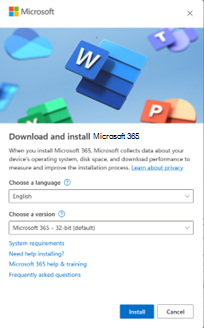
-
-
Dopo aver selezionato la lingua e la versione, passare alpulsante Installa e selezionarlo. Microsoft 365 verrà scaricato nel dispositivo.
Installare Microsoft 365 nel dispositivo
Per installare Microsoft 365 nel dispositivo, procedere come segue:
-
Vai alla cartella Download sul desktop.
-
Spostarsi e selezionare il file "OfficeSetup.exe".
-
Verrà visualizzata una finestra di controllo dell'account utente che ti chiederà se vuoi consentire a questa app di apportare modifiche al tuo dispositivo.
-
Seleziona Sì. Questa azione aprirà la finestra di dialogo Installazione di Office . L'utilità per la lettura dello schermo annuncia "Installazione di Office".
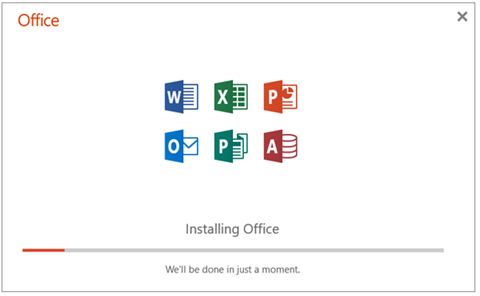
-
Al termine dell'installazione, l'utilità per la lettura dello schermo confermerà con il messaggio "Sei pronto! Office è ora installato".
-
Selezionare il pulsante Chiudi per completare il processo di installazione.
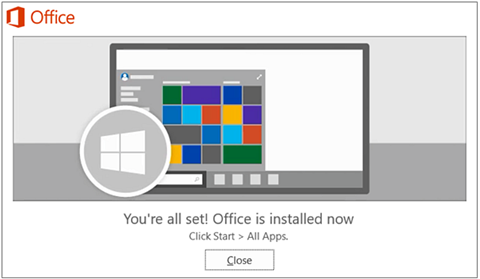
Vedi anche
Scaricare e installare Microsoft 365 Access Runtime
Eseguire l'aggiornamento a Microsoft 365
Funzionalità di accessibilità per il sito Web dell'account Microsoft
Supporto tecnico per i clienti con disabilità
Microsoft vuole offrire la miglior esperienza possibile a tutti i clienti. Se si hanno disabilità o domande relative all'accessibilità, contattare Microsoft Disability Answer Desk per ottenere assistenza tecnica. Il team di Disability Answer Desk è qualificato nell'uso di molte delle assistive technology più diffuse e può offrire assistenza nel linguaggio dei segni in inglese, spagnolo, francese e americano. Per trovare le informazioni di contatto per la propria area geografica, visitare il sito Microsoft Disability Answer Desk.
Gli utenti di enti pubblici, commerciali o aziendali possono contattare l'Answer Desk per l'accessibilità per le aziende.










